od ponad dwóch lat gram w League of Legends z ponad 300 ms ping. Jednak w końcu postanowiłem naprawić ten nieznośny ping i przestać zachowywać się jak noob. Nie było to łatwe, ale po wielu badaniach, interakcjach ze społecznością, rozmowach z wieloma przedstawicielami wsparcia Gry i kilku eksperymentach udało mi się obniżyć ping do zaledwie 70 ms.
Jeśli masz doskonały internet, ale nadal stoisz w obliczu wysokiego Pingu podczas grania w swoją ulubioną grę online, to ten post jest dla ciebie. Poniżej przedstawię kilka sposobów na zmniejszenie Pingu w grach online i przywrócenie zdrowego rozsądku w grach.
Uwaga: artykuł podzieliłem na dwie części. Po pierwsze, podzielę się poradami i trikami, aby zmniejszyć ping, jeśli zawsze napotykasz wysoki ping podczas gry, Ta sekcja ci pomoże.
Po Drugie, podzielę się problemami z komputerem lub siecią, które mogą mieć wpływ na Twój ping. Jeśli twój ping był w porządku, ale ostatnio zaczął rosnąć, druga sekcja powinna Ci pomóc.
Czytaj także: 20 najlepszych gier rzeczywistości rozszerzonej na smartfony (z 2017 roku)
zmniejsz wysoki Ping
istnieje wiele innych czynników, oprócz połączenia z Internetem, które mogą wpłynąć na Twój ping, a ja pomogę ci najpierw poradzić sobie z tymi czynnikami:
podłącz za pomocą kabla ethernet
połączenie kabla Ethernet jest zwykle preferowane w grach online. Ponieważ połączenie WiFi jest podatne na wiele rzeczywistych zakłóceń, takich jak pobliskie urządzenia elektroniczne, ściany, a nawet odległość od routera. Bezpośrednie połączenie za pomocą kabla ethernet eliminuje wszelkie rodzaje zakłóceń i zapewnia najlepszą dostępną prędkość.

Możesz użyć kabla ethernet dostarczonego z routerem, jednak jeśli w jakiś sposób go zgubisz, nadal możesz kupić nowy za mniej niż $5. Chociaż upewnij się, że kupujesz wysokiej jakości kabel, taki jak kabel ethernet Monoprice, który jest wytrzymały i ma prędkość 600 Mhz.
Alternatywnie możesz również wyłączyć WiFi w routerze i połączyć się przez ethernet. Ponieważ każdy router ma inny interfejs, nie mogę dać Ci dokładnych instrukcji, jak to zrobić. Ale aby dać Ci podpowiedź, uzyskaj dostęp do ustawień routera i poszukaj opcji Wyłącz WiFi w opcji/Ustawieniach WiFi.
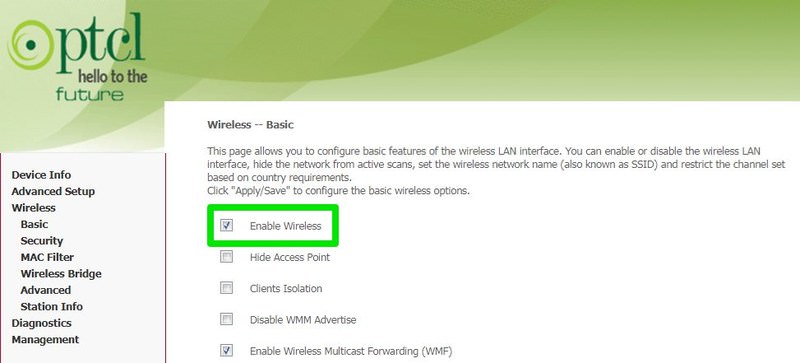
wyeliminuj wieprze przepustowości
Jeśli chcesz grać w gry za pomocą WiFi, radzę wyłączyć WiFi na wszystkich urządzeniach, które są w stanie połączyć się z siecią. Inna aplikacja lub urządzenie korzystające z sieci może spowodować wzrost ping, ponieważ zjedzą wymaganą przepustowość. Wyłączenie Wi-Fi jest ważne, ponieważ procesy w tle na innych urządzeniach mogą nadal pochłaniać przepustowość.
Po Drugie, Zamknij wszystkie aplikacje na komputerze i upewnij się, że żadne aplikacje w tle nie zjadają zasobów. W systemie Windows możesz sprawdzić pasek zadań i sekcję procesów Menedżera zadań ( Ctrl + Shift + Esc), aby wyszukać procesy w tle.
Czytaj także: wszystko, co musisz wiedzieć, aby naprawić wolne WiFi
Połącz się z właściwym serwerem
zasadniczo odległość między Twoją lokalizacją a serwerem decyduje o opóźnieniu. Im dalej znajdziesz się od serwera gry, tym wyższy będzie ping. Aby to naprawić, musisz znaleźć serwer, który jest najbliżej Twojej bieżącej lokalizacji i utworzyć tam konto. Na szczęście serwery gier są zwykle nazywane według ich położenia geograficznego, więc łatwo jest znaleźć najbliższy.
Możesz również skontaktować się z Zespołem Wsparcia Gracza w grze, aby uzyskać pomoc w migracji konta. W moim przypadku, większość moich poprawy ping dzieje się po przełączeniu na serwer w kraju bliżej mojego.
użyj gamingowego VPN
chociaż VPN Zwykle spowalnia połączenie z Internetem, ale może również pomóc w wyczyszczeniu połączenia, jeśli to jest problem. Jest szansa, że twój dostawca usług internetowych może ograniczać Twoje połączenie lub przekierowywać Cię przez zatłoczone sieci. W takim przypadku możesz wypróbować gamingowy VPN.
osobiście nigdy nie próbowałem sieci VPN do gier, ponieważ moje połączenie wydawało się czyste. Jednak wielu użytkowników osiągnęło nawet 70% poprawę Pingu przy użyciu VPN do gier.
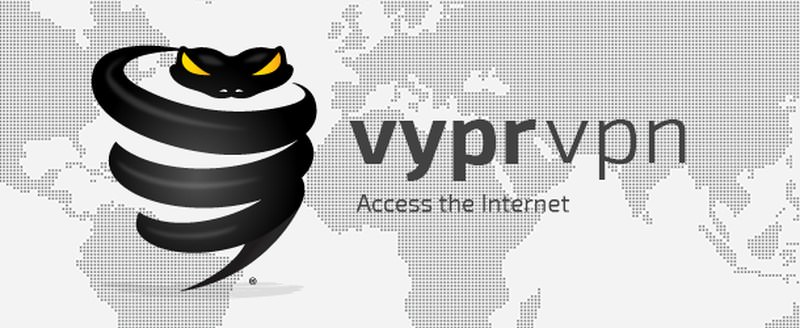
Niestety nie ma teraz niezawodnej darmowej sieci VPN do gier. Chociaż moja rekomendacja byłaby VyprVPN, ponieważ oferuje bezpłatny okres próbny, aby potwierdzić, czy będzie działać dla Ciebie, czy nie, co czyni go bezpiecznym wyborem.
użyj PingEnhancer
wielkie małe narzędzie dla użytkowników systemu Windows. PingEnhancer zasadniczo dokonuje kilku korekt w rejestrze systemu Windows, aby zwiększyć częstotliwość potwierdzania pakietu TCP, który poprawia nieco ping.
co to robi?
nie wchodząc w techniczny żargon, zmusza sieć do sprawdzania każdego przesyłanego pakietu danych, czyli zwiększania dokładności połączenia. Chociaż dokładność prowadzi do lepszego ping, ale może odwrotnie wpłynąć na ogólną prędkość internetu, ponieważ teraz trzeba zeskanować więcej pakietów.
jak z niego korzystać?
- uruchom narzędzie i kliknij przycisk Optymalizuj.
- następnie uruchom ponownie komputer, a twoje połączenie zostanie zoptymalizowane.
w ten sposób udało mi się zmniejszyć mój ping o 25-30ms i nie zauważyłem żadnego spadku ogólnej prędkości internetu. Jeśli jednak napotkasz problemy, używaj PingEnhancer tylko przed sesją gry.
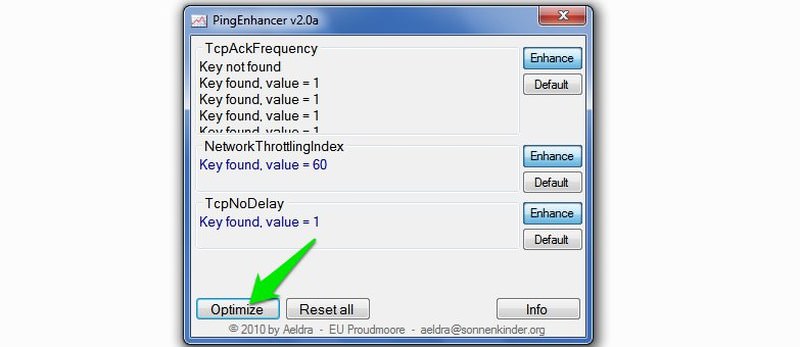
Fix wysoki ping
w przypadku, gdy ostatnio zaczęły się wysokie pingi lub zdarza się to od czasu do czasu, może to być problem z konfiguracją sieci lub komputera. Poniżej kilka poprawek:
wykonaj czysty boot
Ostatnio napotkałem skoki ping (do 5000ms) z powodu usługi w tle z popularnego narzędzia Sandboxie. Na szczęście czysty rozruch wyłączył usługę i problem został rozwiązany. Podobna rzecz może przytrafić się Tobie.
czysty rozruch wyłącza wszystkie aplikacje i usługi startowe innych firm, które mogą zakłócać ping. Możesz sprawdzić ten artykuł pomocy technicznej firmy Microsoft, aby dowiedzieć się, jak czyścić rozruch systemu Windows 7, 8 i 10.
upewnij się, że komputer i router nie przegrzewają się
przegrzanie komputera lub routera spowoduje skoki opóźnień. Oto, co musisz zrobić:
przegrzanie routera
Jeśli router jest ciągle włączony, często się nagrzewa. Po prostu wyłącz go na 15-30 minut i włącz go z powrotem. Jeśli znowu szybko się nagrzeje, to musi to być problem sprzętowy. Sprawdź lub wymień router.
przegrzanie komputera
istnieje wiele sposobów na ochłodzenie komputera grzewczego. Napisałem kompletny przewodnik, Jak zatrzymać komputer przed przegrzaniem, możesz się do niego odnieść, aby schłodzić komputer.
Aktualizuj wszystkie sterowniki
sterowniki sprzętowe odgrywają ważną rolę w grach komputerowych, zwłaszcza w sterownikach kart graficznych i sieciowych. Musisz upewnić się, że wszystkie sterowniki komputera są aktualne.
chociaż możesz to zrobić ręcznie, polecam użycie oprogramowania do aktualizacji sterowników innych firm, takiego jak IObit Driver Booster. Narzędzie automatycznie wyszukuje uszkodzone lub stare sterowniki i zastąpi je zaktualizowanymi.
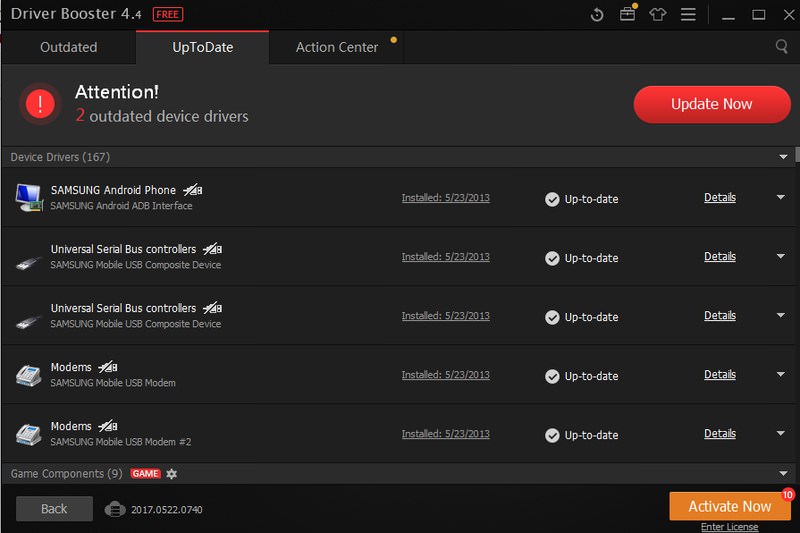
Wyczyść komputer
z czasem komputer staje się zaśmiecony niepotrzebnymi danymi, które mogą wpłynąć na wydajność komputera i uruchomione na nim gry. Sprawdź tę doskonałą listę wskazówek 25, aby wyczyścić komputer z systemem Windows i uzyskać najlepszą wydajność.
skontaktuj się ze swoim dostawcą usług internetowych
istnieje również szansa, że może to być problem u Twojego dostawcy usług internetowych. Zadzwoń do swojego dostawcy usług internetowych i zapytaj go, czy istnieje problem na ich końcu, a może mogliby pomóc w rozwiązaniu problemu.
ten krok jest szczególnie przydatny, jeśli otrzymujesz wolniejszą prędkość internetu (Sprawdź prędkość internetu) niż zwykle. Możesz również poprosić swojego dostawcę usług internetowych o wysłanie agenta w celu sprawdzenia konfiguracji komputera i konfiguracji sieci, aby znaleźć problem.
ostatnia deska ratunku
Jeśli te metody nie działają dla Ciebie, reset może Ci pomóc. Zarówno komputer, jak i router są zaangażowane w utrzymanie normalnego Pingu, Resetowanie obu z nich powinno rozwiązać każdy problem związany z oprogramowaniem.
należy jednak pamiętać, że Resetowanie komputera i routera spowoduje usunięcie wszystkich danych z komputera i zresetowanie konfiguracji w routerze.
Resetuj router
większość routerów ma przycisk resetowania z tyłu lub na dole. Powinien znajdować się w otworze, więc będziesz musiał użyć spinacza lub podobnego przedmiotu, aby go popchnąć. Naciśnij i przytrzymaj przycisk, aż router uruchomi się ponownie i zresetuje.

natychmiast skonfiguruj hasło i ustawienia zabezpieczeń ponownie po zresetowaniu.
zresetuj komputer z systemem Windows
polecam przywrócić komputer do czasów, gdy nie było problemu z pingiem. Jest to bezpieczniejsze i nie narazi wszystkich Twoich danych na ryzyko. Chociaż całkowite zresetowanie może być wymagane, jeśli przywracanie nie działa. Oto jak przywrócić i zresetować komputer z systemem Windows.
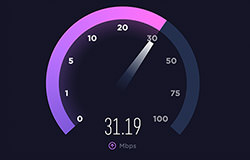
5 Sposobów na zwiększenie prędkości Internetu za pomocą wiersza polecenia
wolna prędkość Internetu jest niekończącym się problemem, który dręczy użytkowników Internetu od czasu do czasu. Czasami jest to an…Czytaj więcej
kilka końcowych przemyśleń
odległość od serwera odgrywa bardzo ważną rolę, jeśli chodzi o ping. Po prostu upewnij się, że jesteś podłączony do najbliższego serwera gry i nic nie pożera przepustowości Internetu i powinieneś uzyskać niezawodny ping.